说到防火墙,相信很多用户都不会感到陌生,它为系统带来了很大的帮助,所以很多系统都会有自带的防火墙,不过有时候我们在使用一些软件的时候,需要关闭防火墙,不然就会出现一些状况,那么win7系统如何关闭防火墙呢?今天韩博士小编就为大家分享win7系统关闭防火墙的操作步骤。
关闭防火墙操作方法:
1、单击左下角的“开始”按钮,弹出的菜单窗口单击“控制面板”。如图所示:
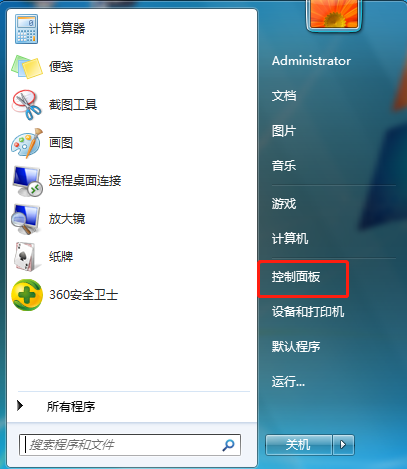
2、在控制面板中找到并打开“Windows 防火墙”。如图所示:
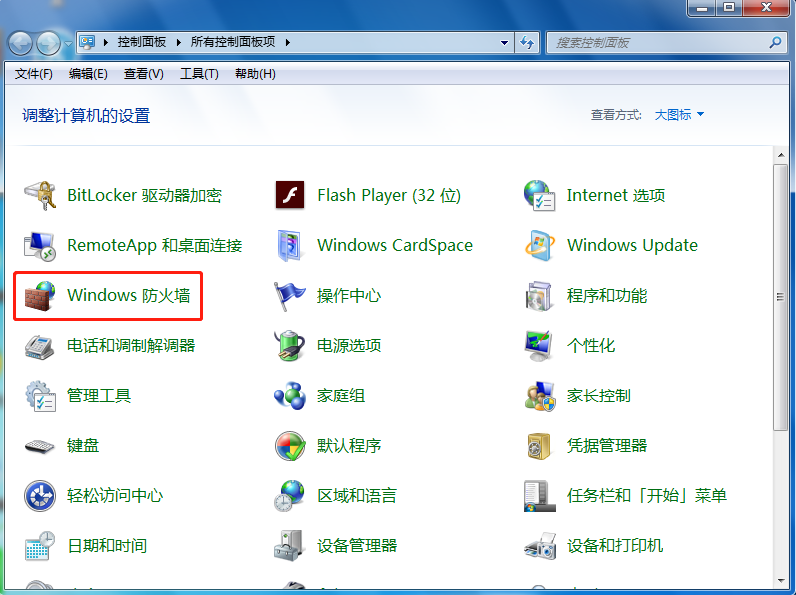
3、进入“Windows 防火墙”界面,在左侧的蓝色区域单击“打开或关闭Windows 防火墙”。如图所示:
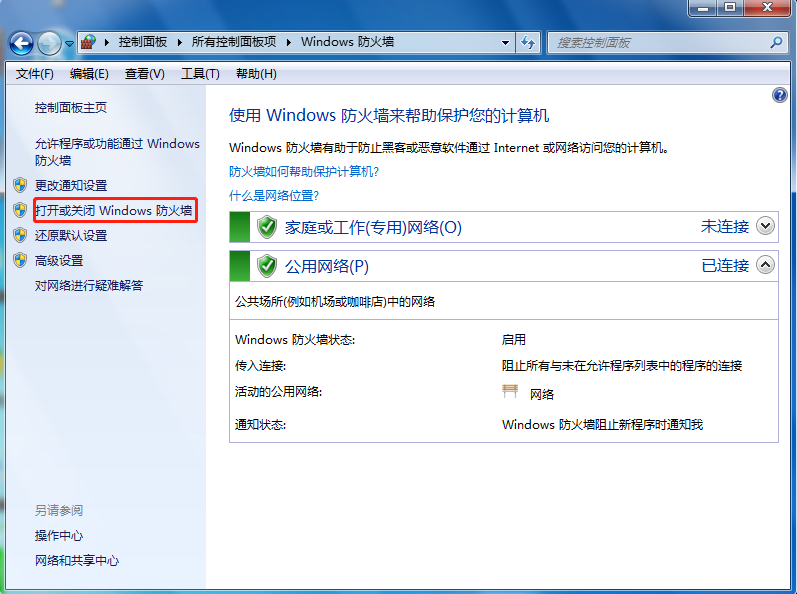
4、进入“自定义设置”界面,在公用网络位置设置选择“关闭Windows 防火墙”。如图所示:
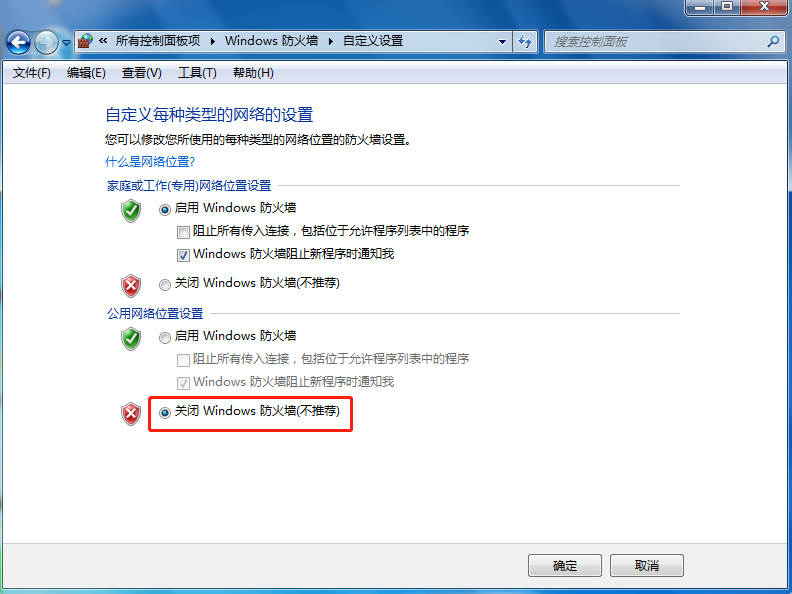
5、如果您的网络处于公用的,那么请关闭家庭或工作的Windows 防火墙,设置完成后单击“确定”按钮。如图所示:
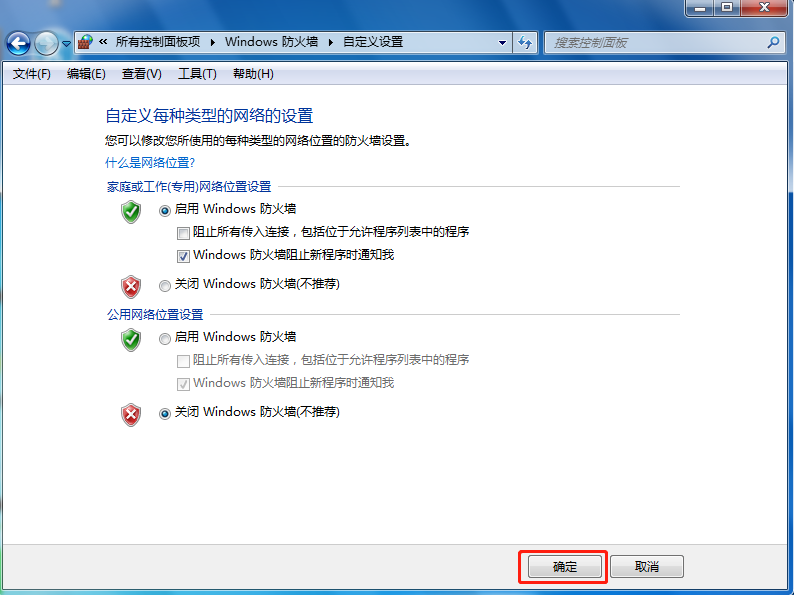
以上就是小编为大家带来的win7系统关闭防火墙操作步骤教程。重装win7推荐使用韩博士一键重装系统,方便快捷!更多关于系统方面的教程请关注韩博士装机大师官网!

